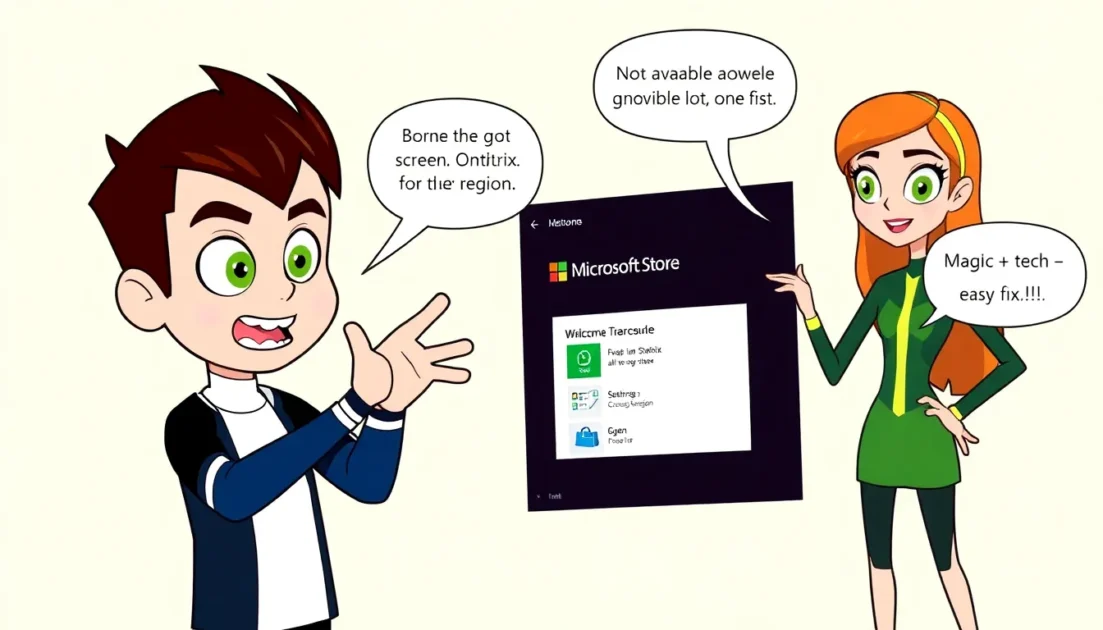Για να κατεβάσετε εφαρμογές και παιχνίδια που δεν είναι διαθέσιμα στην περιοχή σας, πρέπει να αλλάξετε την περιοχή του Microsoft Store στα Windows. Αυτό μπορεί να γίνει σε λίγα μόνο λεπτά χωρίς τη χρήση διακομιστή μεσολάβησης ή διακομιστή VPN.
Αλλαγή περιοχής Microsoft Store μέσω των Ρυθμίσεων
Θα χρησιμοποιήσουμε την εφαρμογή Ρυθμίσεις των Windows 11 για να αλλάξουμε την περιοχή του Microsoft Store χρησιμοποιώντας αυτήν τη μέθοδο.
Το περιεχόμενο αυτού του σεναρίου δημιουργείται αυστηρά για εκπαιδευτικούς σκοπούς. Η χρήση γίνεται με δική σας ευθύνη.
1. Κάντε κλικ στο κουμπί Έναρξη των Windows 11 και επιλέξτε Ρυθμίσεις .
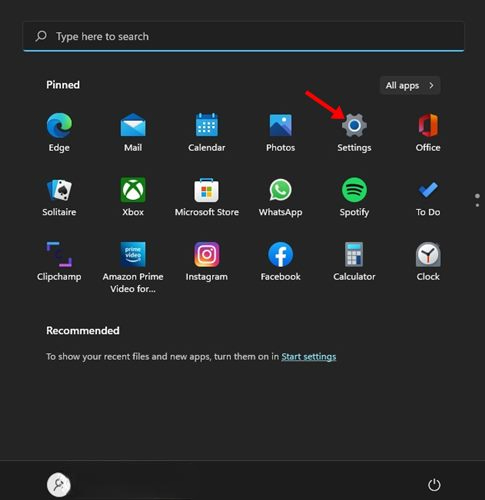
2. Στη σελίδα Ρυθμίσεις, κάντε κλικ στην επιλογή Ώρα & Γλώσσα .
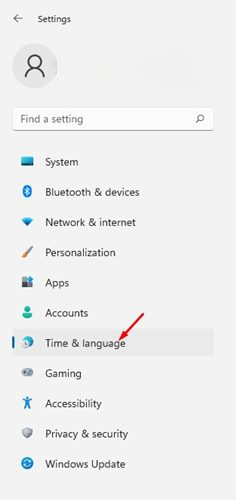
3. Στο δεξιό τμήμα του παραθύρου, κάντε κλικ στην επιλογή Γλώσσα και περιοχή .

4. Κάντε κύλιση προς τα κάτω στην ενότητα Περιοχή .

5. Στη Χώρα ή Περιοχή, πρέπει να κάνετε κλικ στο αναπτυσσόμενο μενού και να επιλέξετε την επιθυμητή τοποθεσία .

6. Αφού κάνετε τις αλλαγές, επανεκκινήστε τον υπολογιστή σας με Windows 11. Στη συνέχεια, μπορείτε να κατεβάσετε την εφαρμογή από το Microsoft Store.
- Διαβάστε επίσης: Εφαρμογή βαθμονόμησης HDR στα Windows 11
Πώς να διορθώσετε το πρόβλημα με το Microsoft Store που δεν ανοίγει
Πολλοί χρήστες έχουν αναφέρει ότι το Microsoft Store δεν ανοίγει μετά την αλλαγή της χώρας και της περιοχής. Το πρόβλημα εμφανίζεται μόνο μετά την αλλαγή της χώρας και της περιοχής από τις Ρυθμίσεις.
Το χειρότερο είναι ότι η επιστροφή στην προηγούμενη Χώρα και Περιοχή δεν βοηθάει. Εάν αντιμετωπίζετε το ίδιο πρόβλημα, πρέπει να επαναφέρετε την εφαρμογή Microsoft Store. Δείτε τι πρέπει να κάνετε.
1. Κάντε κλικ στο κουμπί Windows Key + R στο πληκτρολόγιό σας.

2. Στο παράθυρο διαλόγου RUN, πληκτρολογήστε wsreset.exe και πατήστε Enter.

Αυτό θα επαναφέρει την εφαρμογή Microsoft Store στον υπολογιστή σας με Windows 11. Αφού κάνετε τις αλλαγές, φροντίστε να επανεκκινήσετε τον υπολογιστή σας με Windows.
Παρόλο που η αλλαγή της περιοχής του Microsoft Store στα Windows 11 είναι αρκετά εύκολη, δεν συνιστούμε να αλλάξετε τις ρυθμίσεις χώρας ή περιοχής, εκτός εάν μετακομίσετε σε νέα χώρα ή περιοχή.